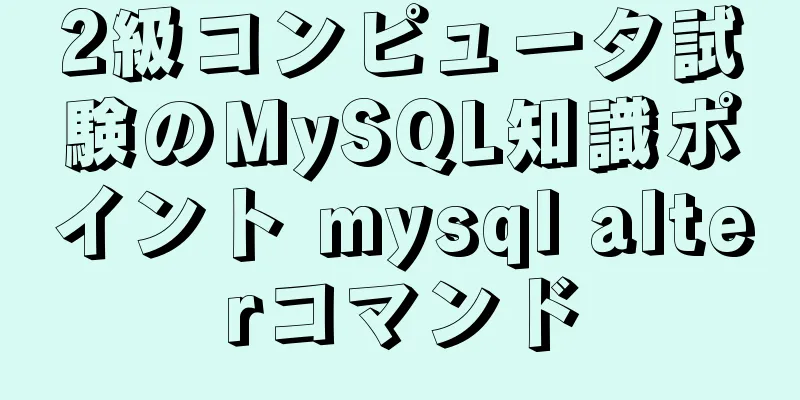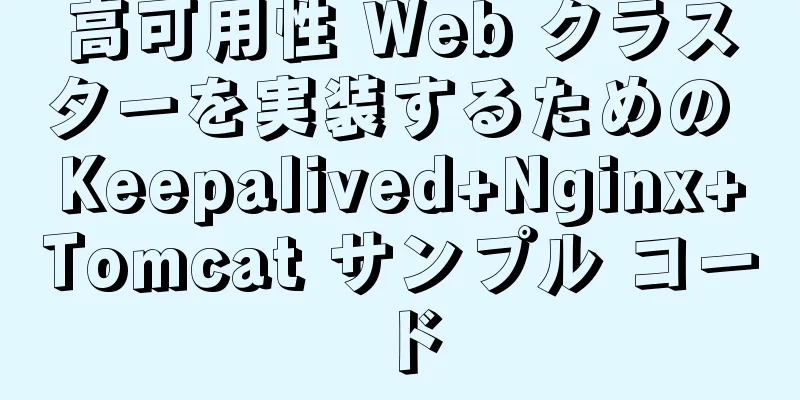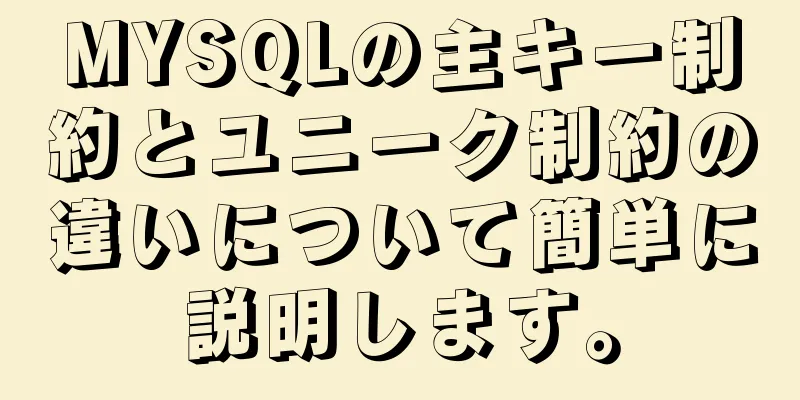MySQL 8.0.16 winx64 のインストールと設定方法のグラフィックチュートリアル

|
最近、データベースについて学び始めました。最初にやったことは、データベースとは何か、データベースとデータ テーブルの基本的な操作を理解することでした。ここで、MySQL のインストールという問題に遭遇しました。Windows ベースの 64 ビット バージョンをダウンロードしました。以下は、私のコンピューターでのインストール プロセスです。皆さんのお役に立てれば幸いです。 1. 図 1-1 および 1-2 に示すように、MySQL の公式 Web サイトからダウンロードします。ダウンロードをクリックすると、図 1-3 が表示されます。[いいえ、結構です。ダウンロードを開始します] をクリックします。もちろん、登録することもできます。
図1-1
図1-2
図1-3 2. 独自のインストール パスを選択します。私はディスク D にダウンロードしました。ダウンロード後、MySQL の圧縮パッケージが表示されるので、それを現在のパスに解凍します。
3. 次に環境変数を設定します。[コンピューター] -> [プロパティ] -> [システムの詳細構成] -> [環境変数] の順にクリックし、図 3-1 および 3-2 に示すように、最初にシステム変数を設定します。
図3-1
図3-2 4. この手順の後、mysql-8.0.16-winx64 ファイルを開き、現在のディレクトリに my.ini という名前の新しいファイルを作成し、そのファイルを開いて次のコードをファイルに追加します。
図4-1 注: my.init ファイルの内容は次のとおりです。 [mysqld] # ポート 3306 を設定 port=3306 # mysqlのインストールディレクトリをbasedir=D:\MySQL\mysql-8.0.16-winx64に設定します # MySQLデータベースデータの保存ディレクトリを設定します。datadir=D:\MySQL\Database # 許可される最大接続数 max_connections=200 # 許容される接続失敗の回数。これは、誰かがこのホストからデータベースシステムを攻撃しようとするのを防ぐためです。max_connect_errors = 10 # サーバーが使用するデフォルトの文字セットは UTF8 です 文字セットサーバー=utf8 # 新しいテーブルを作成するときに使用されるデフォルトのストレージエンジン default-storage-engine=INNODB # デフォルトでは、認証には「mysql_native_password」プラグインが使用されます。default_authentication_plugin=mysql_native_password [mysql] # mysqlクライアントのデフォルトの文字セットをdefault-character-set=utf8に設定します [クライアント] # MySQL クライアントがサーバーに接続するために使用するデフォルトのポートを設定します。ポート = 3306 デフォルトの文字セット=utf8 注: my.ini ファイルで、MySQL のインストール ディレクトリと MySQL データベース データの保存ディレクトリを設定します。保存ディレクトリは、インストール ディレクトリの下にデータ保存ディレクトリを追加することです。図 4-2 と 4-3 に示すように、ここでデータベースを追加します。
図4-2
図4-3 5. 次に、cmd コマンド プロンプトを使用します。まず、インストール ディレクトリを入力します。私のインストール ディレクトリは、ドライブ D、D:\MySQL\mysql-8.0.16-winx64\bin です。このディレクトリで対応するプロセスを実行し、コマンド mysqld --initialize --console を入力します。図 5-2 に示す結果が表示され、図にマークされているように、この時点でパスワードが表示されます。このパスワードは後でログインするときに使用するため、この時点で記録しておく必要があります。
図5-1
図5-2 6. このステップでは、mysqld install コマンドを入力します。ここで示されているのは、インストールされた状態です。図6-1に示すように:
図6-1 7. 上記の手順を完了したら、コマンドプロンプトで mysql -u root -p コマンドを入力します。 Enter キーを押すと、図 7-1 に示すように、エラーメッセージが表示されます。 5 番目の手順にはパスワードがあるため、図 7-2 に示すように、パスワードのみを入力する必要があります。
図7-1
図7-2 8. 以前のパスワードが複雑すぎると思われる場合は、別のログイン パスワードを設定できます。手順 7 の後、mysql> の後にカーソルが点滅していることがわかります。このとき、alter user root@localhost identified by 'new password' と入力します。[OK] が表示されたら、パスワードが正常に変更されたことを意味します。次回ログインするまで待って、新しいパスワードを入力してください。
インストールはこれで完了です。MySQL を終了する場合は、mysql> の後に exit と入力してください。 MySQLのインストールが成功しました!ご質問や不備などございましたら、ご指摘ください。これが皆様のお役に立てれば幸いです! 素晴らしいトピックの共有: MySQL の異なるバージョンのインストール チュートリアル さまざまなバージョンの MySQL 5.7 インストール チュートリアル さまざまなバージョンの MySQL 5.6 インストール チュートリアル さまざまなバージョンのmysql8.0インストールチュートリアル 以上がこの記事の全内容です。皆様の勉強のお役に立てれば幸いです。また、123WORDPRESS.COM を応援していただければ幸いです。 以下もご興味があるかもしれません:
|
<<: Typescript の as、疑問符、感嘆符の詳細な説明
>>: CentOS 8 / RHEL 8 に VirtualBox 6.0 をインストールするための詳細なチュートリアル
推薦する
CSS フォント、テキスト、リストのプロパティの詳細な紹介
1. フォントのプロパティcolorは、div{color:red;}のようにテキストの色を指定しま...
MySQLアラームの詳細な分析と処理
最近、あるサービスにアラームが発生し、耐えられなくなっています。アラーム情報は次のとおりです。メトリ...
Linux周辺ファイルシステムのカスタマイズ方法
序文一般的に、Linux システムについて話すときは、Linux カーネルと GNU プロジェクトに...
HTML チュートリアル: title 属性と alt 属性
XHTML は CSS レイアウトの基礎です。jb51.net は常に XHTML 知識の習得を重視...
Windows Server 2016 で Flash を有効にする方法
最近、VMware Horizon を導入してテストしましたが、そのコンソールにはデフォルトで ...
HTML でフォーム コントロールを無効にする 2 つの方法: readonly と disabled
Web ページを作成する過程では、フォームがよく使用されます。しかし、フォーム上のコントロールを変更...
Dockerでランナーコンテナを構成する方法
1. ランナーコンテナを作成する mk@mk-pc:~/Desktop$ docker run -d...
MySQLの行数カウントに関する簡単な説明
各テーブルの行数をカウントするために使用される MySQL count() 関数は、誰もがよく知って...
LinuxでPythonの組み込みバージョンを削除する手順の詳細な説明
大きな落とし穴、Linuxシステムに付属するPythonのバージョンを簡単に削除しないでください1....
MySQL データベースの手動およびスケジュールされたバックアップ手順
目次手動バックアップタイマーバックアップ手動バックアップ1) cmd コンソール: mysqldum...
スライド効果を実現するためのネイティブJavaScript
ページ、特にホームページを作成するときは、通常、Web サイト全体の他のメイン ページにリンクできる...
IDEA 構成の Tomcat 起動エラーの問題を解決する
異なるサーブレット パスを構成するときに、次の 2 つのエラーが発生しました。 java.lang....
Alibaba Cloud で MySQL リモート接続を構成するための詳細な手順
序文ご存知のとおり、デフォルトでは、Alibaba Cloud にインストールされている MySQL...
ネイティブ JavaScript を使用した Web 計算機の実装
この記事では、参考までに、計算機のWebバージョンを実装するためのJavaScriptの具体的なコー...
Vueはボールのスライディングクロス効果を実現します
この記事の例では、ボールのスライドとクロスの効果を実現するためのVueの具体的なコードを共有していま...